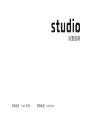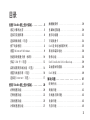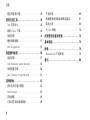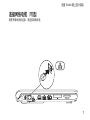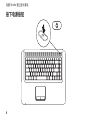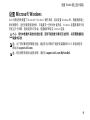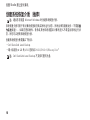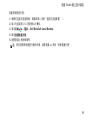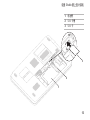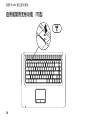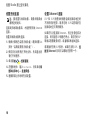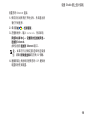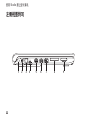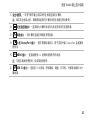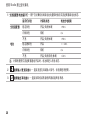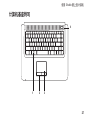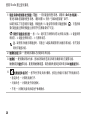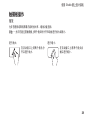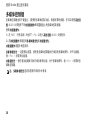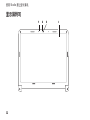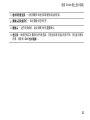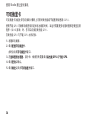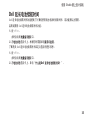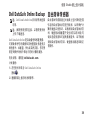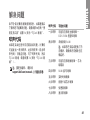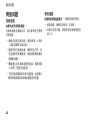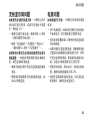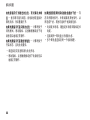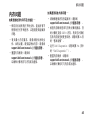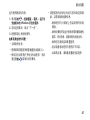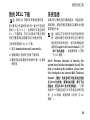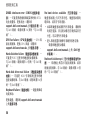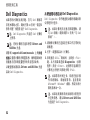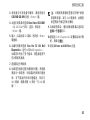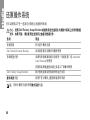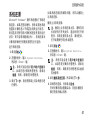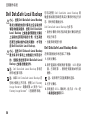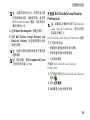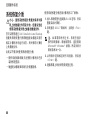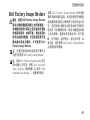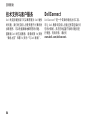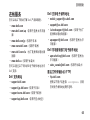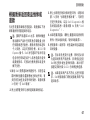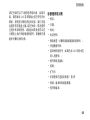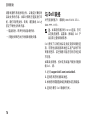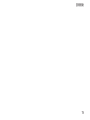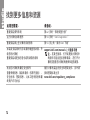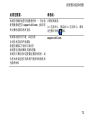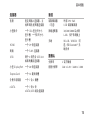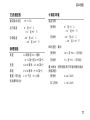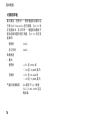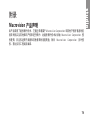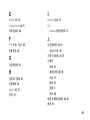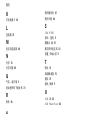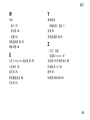设置指南


设置指南
管制型号:P06F 系列 管制类型:P06F001

注、小心和警告
注:“注”表示可以帮助您更好地使用计算机的重要信息。
小心:“小心”表示可能会损坏硬件或导致数据丢失,并告诉您如何避免此类问题。
警告:“警告”表示可能会导致财产损失、人身伤害甚至死亡。
__________________
本说明文件中的信息如有更改,恕不另行通知。
© 2010 Dell Inc. 版权所有,翻印必究。
未经 Dell Inc. 书面许可,严禁以任何形式对这些材料进行复制。
此文本中所使用的商标:Dell、DELL 徽标、Studio、YOURS IS HERE、DellConnect 和 Solution Station 是 Dell
Inc. 的商标;Core 和 Centrino 是 Intel Corporation 的商标,Intel 是 Intel Corporation 在美国和其他国家和地区
的注册商标;Microsoft、Windows 和 Window
s 开始按钮徽标是 Microsoft Corporation 在美国和/或其他国家和地
区的商标或注册商标;Bluetooth 是 Bluetooth SIG, Inc. 所有的注册商标,Dell 经许可得以使用。
本说明文件中述及的其他商标和商品名称是指拥有相应标记和名称的公司或其制造的产品。Dell Inc. 对不属于自
己的商标和商品名称不拥有任何所有权。
2010 年 3 月 P/N 7P5KF Rev. A00

3
设置 Studio 膝上型计算机 . . . . . . . . . 5
设定计算机之前 . . . . . . . . . . . . . . . . . . .5
连接交流适配器 . . . . . . . . . . . . . . . . . . .6
连接网络电缆(可选) . . . . . . . . . . . . . .7
按下电源按钮 . . . . . . . . . . . . . . . . . . . . .8
设置 Microsoft Windows . . . . . . . . . . . . .9
创建系统恢复介质(推荐). . . . . . . . . . 10
安装 SIM 卡(可选) . . . . . . . . . . . . . . 12
启用或禁用无线功能(可选) . . . . . . . . 14
设置无线显示屏(可选) . . . . . . . . .
. . 16
连接至 Internet(可选) . . . . . . . . . . . . 17
使用 Studio 膝上型计算机 . . . . . . . . 20
右侧视图功能 . . . . . . . . . . . . . . . . . . . . 20
左侧视图功能 . . . . . . . . . . . . . . . . . . . . 22
正面视图功能 . . . . . . . . . . . . . . . . . . . . 25
计算机基座功能 . . . . . . . . . . . . . . . . . . 27
触摸板操作 . . . . . . . . . . . . . . . . . . . . . 29
多媒体控制键 . . . . . . . . . . . . . . . . . . . . 30
显示功能键 . . . . . . . . . . . . . .
. . . . . . . 32
可切换显卡 . . . . . . . . . . . . . . . . . . . . . 34
Dell 延长电池续航时间 . . . . . . . . . . . . . 35
取出和装回电池 . . . . . . . . . . . . . . . . . . 36
软件功能 . . . . . . . . . . . . . . . . . . . . . . . 38
Dell DataSafe Online Backup . . . . . . . . . 39
自由落体传感器 . . . . . . . . . . . . . . . . . . 39
Dell 对接 . . . . . . . . . . . . . . . . . . . . . . . 40
解决问题 . . . . . . . . . . . . . . . . . . . . 41
哔声代码 . . . . . . . . . . . . . . . . . . . . . . . 41
网络问题 . . . . . . . . . . . . . . . . . . . . . . . 42
无线显示屏问题 . . . . . . . . . . . . . . . . . . 43
电源问题 . . . . . . . . . . . . . . . . . . . . . . . 43
内存问题 . . . . . . . . . . . . . . . . . . . . . . . 45
目录

4
目录
锁定和软件问题 . . . . . . . . . . . . . . . . . . 46
使用支持工具 . . . . . . . . . . . . . . . . . 48
Dell 支持中心 . . . . . . . . . . . . . . . . . . . . 48
我的 DELL 下载 . . . . . . . . . . . . . . . . . . 49
系统信息 . . . . . . . . . . . . . . . . . . . . . . . 49
硬件故障排除 . . . . . . . . . . . . . . . . . . . . 51
Dell Diagnostics . . . . . . . . . . . . . . . . . . 52
恢复操作系统 . . . . . . . . . . . . . . . . . 56
系统还原 . . . . . . . . . . . . . . . . . . . . . . . 57
Dell DataSafe Local Backup . . . . . . . . . 58
系统恢复介质 . . . . . . . . . . . . . . . . . . . . 60
Dell Factory Image Restore . . . . . . . . . . 61
获得帮助 . . . . . . . . . . . . . . . . . . . . 63
技术支持与客户服务 . . . . . . . . . . . . . . . 64
DellConnect . . . . . . . . . . . . . . . . . . . . . 64
在线服务 . . . . . . . . . . . . . . . . . . . . . . . 65
订单状态自动查询服务 . . . . . . .
. . . . . . 66
产品信息 . . . . . . . . . . . . . . . . . . . . . . . 66
根据质保返回商品维修或退款 . . . . . . . . 67
致电之前 . . . . . . . . . . . . . . . . . . . . . . . 68
与 Dell 联络 . . . . . . . . . . . . . . . . . . . . . 70
找到更多信息和资源 . . . . . . . . . . . . 72
基本规格 . . . . . . . . . . . . . . . . . . . . 74
附录 . . . . . . . . . . . . . . . . . . . . . . . 79
Macrovision 产品声明 . . . . . . . . . . . . . . 79
索引 . . . . . . . . . . . . . . . . . . . . . . . 80

5
本节提供了设置 Dell
™
Studio
™
膝上型计算机
的信息。
设定计算机之前
在定位计算机时,确保电源易于使用、通风
良好,且有水平面可放置计算机。
限制 Studio 膝上型计算机周围的气流可能导
致其过热。为了防止过热,请至少在计算机
背面留出 10.2 厘米(4 英寸)的空间,在其
他各面至少留出 5.1 厘米(2 英寸)的空间。
切勿在计算机开启时将其置于密闭空间内,
例如箱柜或抽屉中。
警告:请勿将物品推入或阻塞通风孔,
或使灰尘沉积在通风孔处。Dell 计算机加
电时,请勿将其放在通风不佳的环境中
(例如合上的公文包),也不能放在纤
维表面上(例如地毯或毯子)。通风受
阻可能会损坏计算机,降低计算机性能
或引起火灾。当计算机变热时,计算机
会打开风扇。风扇噪声属于正常情况,
并不表示风扇或计算机存在问题。
小心:在计算机上放置或堆积重物或尖
锐物品可能会对计算机造成永久性损坏。
设置 Studio 膝上型计算机

6
设置 Studio 膝上型计算机
连接交流适配器
将交流适配器连接至计算机,然后将其插入墙上插座或电涌保护器。
警告:此交流适配器可以与世界各地的电源插座配合使用。但是,电源连接器和配电盘
则因国家和地区的不同而有所差异。使用不兼容的电缆或不正确地将电缆连接至配电盘
或电源插座可能会引起火灾或对计算机造成永久损害。
注:将电源线牢固地连接至适配器,并确保适配器上的指示灯在打开电源后亮起。
注:仅限在您的计算机上使用 Dell 交流适配器系列 PA-3E 或 PA-12 产品。

7
设置 Studio 膝上型计算机
连接网络电缆(可选)
要使用有线网络连接,请连接网络电缆。

8
设置 Studio 膝上型计算机
按下电源按钮

9
设置 Studio 膝上型计算机
设置 Microsoft Windows
Dell 计算机预先配置了 Microsoft
®
Windows
®
操作系统。首次设置 Windows 时,请遵循屏幕上
的说明操作。这些步骤是强制性的,可能要花一些时间才能完成。Windows 设置屏幕将引导
您经过几个步骤,包括接受许可协议、设置偏好和设定 Internet 连接。
小心:切勿中断操作系统的设置过程。否则可能致使计算机无法使用,从而需要重新安
装操作系统。
注:为了使计算机获得最佳性能,建议您为计算机下载并安装最新的 BIOS 和驱动程序,
网址为 support.dell.com。
注:有关操作系统和功能的详情,请访问 support.dell.com/MyNewDell。

10
设置 Studio 膝上型计算机
创建系统恢复介质(推荐)
注:建议您在设置 Microsoft Windows 时创建系统恢复介质。
系统恢复介质可用于将计算机恢复到您购买时的运行状态,同时会保存数据文件(不需要操
作系统磁盘)。如果在更改硬件、软件或其他系统设置后计算机进入不希望出现的运行状
态,则您可以使用系统恢复介质。
创建系统恢复介质需要以下各项:
Dell DataSafe Local Backup•
最小容量为 8 GB 的 USB 密钥或 DVD-R/DVD+R/Blu-ray Disc•
™
注:Dell DataSafe Local Backup 不支持可重写光盘。

13
设置 Studio 膝上型计算机
1
电池槽
2
SIM 卡槽
3
SIM 卡
1
2
3

14
设置 Studio 膝上型计算机
启用或禁用无线功能(可选)

15
设置 Studio 膝上型计算机
启用无线功能:
确保计算机已打开。1.
按下键盘上的无线键 2.
。
屏幕上会显示对您的选择进行确认的信息。
已启用无线功能
已禁用无线功能
禁用无线功能:
再次按下键盘上的无线键
以关闭所有无线设备。
注:无线键可快速关闭计算机上的所有无线设备(Wi-Fi 和 Bluetooth
®
),例如,在飞机
飞行过程中要求您禁用所有无线设备时。

16
设置 Studio 膝上型计算机
设置无线显示屏(可选)
注:有关无线显示屏的更多信息,请参
阅快速指南中的“无线显示屏适配器”
章节。
只能在拥有以下组件的计算机上设置无线显
示屏:
WLAN 卡
Intel
®
Centrino
™
6200 或
Intel Centrino Ultimate-N 6300
处理器
Intel
®
Core
™
i3 与 i5
视频
控制器
Intel
®
HD Graphics 或 ATI
Mobility Radeon HD 5470
操作系统 Windows 7 Home Premium、
Professional 或 Ultimate
设置计算机上的无线显示屏:
确保计算机已打开。1.
确保已启用无线功能(请参阅第 2. 14 页的
“启用或禁用无线功能”)。
将无线显示屏适配器连接到电视上。 3.
确保“可切换显卡”已设置为4. 节能 GPU(请
参阅第 36 页的“可切换显卡”)。
开启电视。5.
在电视上选择合适的视频源,例如 HDMI1、 6.
HDMI2 或 S-Video。
按下键盘上的无线显示屏 7.
<F6> 键。
显示 Intel
®
无线显示屏窗口。
选择8. 扫描可用显示屏。
从9. 已检测到无线显示屏列表中选择您的无
线显示屏适配器。
输入您电视上显示的安全代码。10.

17
设置 Studio 膝上型计算机
启用无线显示屏:
按下键盘上的无线显示屏 1.
<F6> 键。
显示 Intel
®
无线显示屏窗口。
选择2. 连接到现有适配器。
注:有关无线显示屏问题的详情,请参
阅第 45 页的“无线显示屏问题”。
连接至 Internet(可选)
要连接至 Internet,您需要外部调制解调器或
网络连接,以及 Internet 服务提供商 (ISP)。
如果您订购计算机时未订购外部 USB 调制解
调器或 WLAN 适配器,您可以从
www.dell.com 购买。
设置有线连接
如果您使用的是• DSL 或电缆/卫星调制解
调器连接,请与您的 ISP 或蜂窝式电话服
务提供商联络以获得设置说明。
如果使用的是拨号连接,请先将电话线连•
接至外部 USB 调制解调器(可选)及墙
上的电话插孔,然后再设置 Internet 连接。
要完成对有线 Internet 连接的设置,请遵循
第 19 页的“设置您的 Internet 连接”中的
说明。

18
设置 Studio 膝上型计算机
设置无线连接
注:要设置无线路由器,请参阅随路由
器附送的文档。
连接到无线路由器后,才能使用无线 Internet
连接。
设置无线路由器的连接:
确保计算机已启用无线功能(请参阅第 1. 14
页的“启用或禁用无线功能”)。
保存并关闭所有打开的文件,然后退出所2.
有打开的程序。
单击3. 开始
→ 控制面板。
在搜索框中,键入 4.
network
,然后单击网
络和共享中心→ 连接网络。
遵循屏幕上的说明完成设置。5.
设置 Internet 连接
ISP 和 ISP 所提供的服务会因国家或地区的
不同而有所差异。联系您的 ISP 以获取所在
国家或地区可用的服务。
如果您无法连接到 Internet,但过去曾经成功
连接,则可能是 ISP 服务已停止。请与您的 ISP
联络以查看服务状态,或者稍后再尝试连接。
请准备好您的 ISP 信息。如果您没有 ISP,连
接到 Internet 向导可以帮助您获得一个。
ページが読み込まれています...
ページが読み込まれています...
ページが読み込まれています...
ページが読み込まれています...
ページが読み込まれています...
ページが読み込まれています...
ページが読み込まれています...
ページが読み込まれています...
ページが読み込まれています...
ページが読み込まれています...
ページが読み込まれています...
ページが読み込まれています...
ページが読み込まれています...
ページが読み込まれています...
ページが読み込まれています...
ページが読み込まれています...
ページが読み込まれています...
ページが読み込まれています...
ページが読み込まれています...
ページが読み込まれています...
ページが読み込まれています...
ページが読み込まれています...
ページが読み込まれています...
ページが読み込まれています...
ページが読み込まれています...
ページが読み込まれています...
ページが読み込まれています...
ページが読み込まれています...
ページが読み込まれています...
ページが読み込まれています...
ページが読み込まれています...
ページが読み込まれています...
ページが読み込まれています...
ページが読み込まれています...
ページが読み込まれています...
ページが読み込まれています...
ページが読み込まれています...
ページが読み込まれています...
ページが読み込まれています...
ページが読み込まれています...
ページが読み込まれています...
ページが読み込まれています...
ページが読み込まれています...
ページが読み込まれています...
ページが読み込まれています...
ページが読み込まれています...
ページが読み込まれています...
ページが読み込まれています...
ページが読み込まれています...
ページが読み込まれています...
ページが読み込まれています...
ページが読み込まれています...
ページが読み込まれています...
ページが読み込まれています...
ページが読み込まれています...
ページが読み込まれています...
ページが読み込まれています...
ページが読み込まれています...
ページが読み込まれています...
ページが読み込まれています...
ページが読み込まれています...
ページが読み込まれています...
ページが読み込まれています...
ページが読み込まれています...
ページが読み込まれています...
ページが読み込まれています...
ページが読み込まれています...
ページが読み込まれています...
-
 1
1
-
 2
2
-
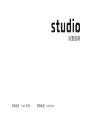 3
3
-
 4
4
-
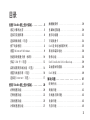 5
5
-
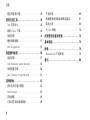 6
6
-
 7
7
-
 8
8
-
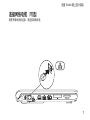 9
9
-
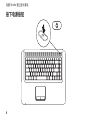 10
10
-
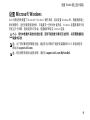 11
11
-
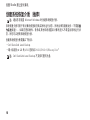 12
12
-
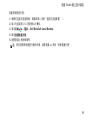 13
13
-
 14
14
-
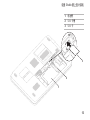 15
15
-
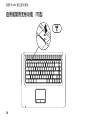 16
16
-
 17
17
-
 18
18
-
 19
19
-
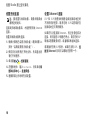 20
20
-
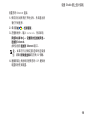 21
21
-
 22
22
-
 23
23
-
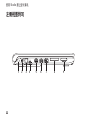 24
24
-
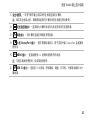 25
25
-
 26
26
-
 27
27
-
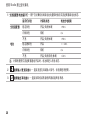 28
28
-
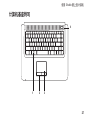 29
29
-
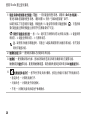 30
30
-
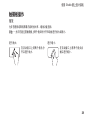 31
31
-
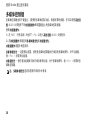 32
32
-
 33
33
-
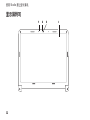 34
34
-
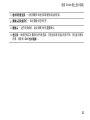 35
35
-
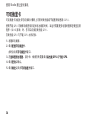 36
36
-
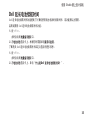 37
37
-
 38
38
-
 39
39
-
 40
40
-
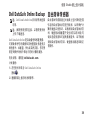 41
41
-
 42
42
-
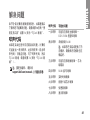 43
43
-
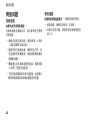 44
44
-
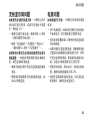 45
45
-
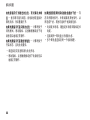 46
46
-
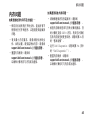 47
47
-
 48
48
-
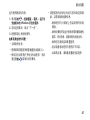 49
49
-
 50
50
-
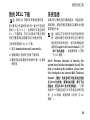 51
51
-
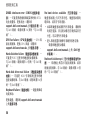 52
52
-
 53
53
-
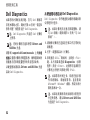 54
54
-
 55
55
-
 56
56
-
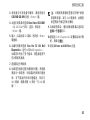 57
57
-
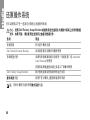 58
58
-
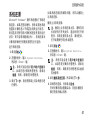 59
59
-
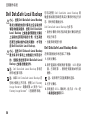 60
60
-
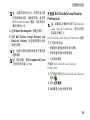 61
61
-
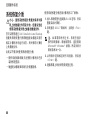 62
62
-
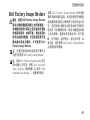 63
63
-
 64
64
-
 65
65
-
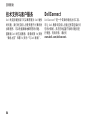 66
66
-
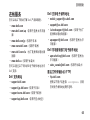 67
67
-
 68
68
-
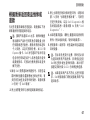 69
69
-
 70
70
-
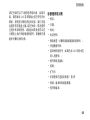 71
71
-
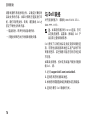 72
72
-
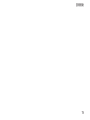 73
73
-
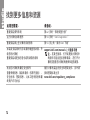 74
74
-
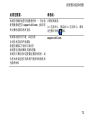 75
75
-
 76
76
-
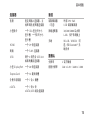 77
77
-
 78
78
-
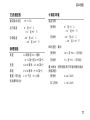 79
79
-
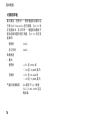 80
80
-
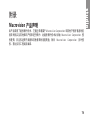 81
81
-
 82
82
-
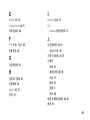 83
83
-
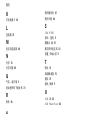 84
84
-
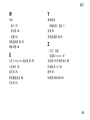 85
85
-
 86
86
-
 87
87
-
 88
88